你的电脑运行速度慢,耗电量又高吗?win11系统强大的功能背后,也隐藏着一些潜在的性能瓶颈和耗电陷阱。许多用户抱怨win11运行卡顿,电池续航时间短,这往往是因为系统设置不够优化,或者一些后台程序过度占用资源。你是否尝试过调整电源计划,禁用不必要的启动项,或者清理系统垃圾文件?这些方法或许能带来一些改善,但想要真正实现win11性能的极致优化和省电效果,还需要更深入的了解和更精细的设置。php小编苹果将带你深入探讨win11系统的性能优化和省电模式设置,从电源管理到系统服务,从启动程序到磁盘清理,我们将会逐步讲解如何精准调校你的win11系统,让它运行更流畅,续航更持久。阅读下文,掌握这些实用技巧,告别卡顿和耗电烦恼,让你的win11焕发新生!
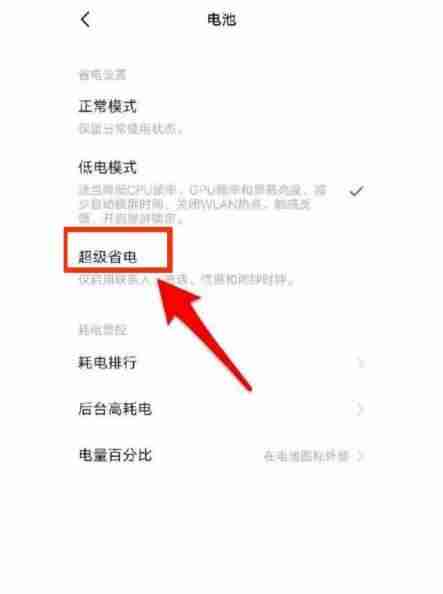
升级Win11后,不少用户遇到系统卡顿或响应缓慢的问题。本文将详解Win11性能优化和省电模式设置,助您提升系统效率,延长电池续航。
一、Win11性能优化
精简视觉效果: Win11的视觉特效会消耗大量系统资源。建议关闭不必要的特效以提升性能。操作步骤:Win + R键,输入“sysdm.cpl”,进入系统属性,选择“高级”选项卡,点击“性能”下的“设置”,在“视觉效果”选项卡中选择“调整为最佳性能”,点击“应用”并确认。
禁用冗余启动项: 过多的启动程序会拖慢系统启动速度。 Win + R键,输入“msconfig”,打开系统配置,选择“启动”选项卡,取消勾选不需要的启动程序,点击“应用”并确认。
释放磁盘空间: 磁盘空间不足会影响系统运行速度。 Win + X键,选择“磁盘管理”,右键点击目标磁盘,选择“属性”,进入“磁盘清理”,勾选要清理的文件类型,点击“确定”。
更新驱动程序: 过时的驱动程序可能导致性能下降。 Win + X键,选择“设备管理器”,找到需要更新的驱动程序,右键点击选择“更新驱动程序”,按提示完成更新。
二、Win11省电模式设置
启用省电模式: Win + I键,打开设置,选择“系统”,点击“电源与睡眠”,选择“电源模式”,点击“省电模式”。
优化省电设置: 在“电源与睡眠”页面,点击“其他电源设置”,进入“选择电源按钮的功能”,取消勾选“启用快速启动(推荐)”。 在“高级电源设置”中,根据需要调整“关闭显示器”、“硬件睡眠”、“关闭此设备”的等待时间,最后点击“保存更改”。
三、常见问题解答
如何确认省电模式是否开启? 查看任务栏右下角的电源图标,显示“省电模式”即已开启。
省电模式对性能有何影响? 省电模式会降低CPU和GPU频率,减少功耗,但可能影响对性能要求高的应用程序。
如何关闭Win11视觉效果? 方法同性能优化步骤1。
如何更新Win11驱动程序? 方法同性能优化步骤4。
通过以上步骤,您可以有效优化Win11性能并延长电池续航时间。希望本文对您有所帮助!
以上就是Win11性能调优怎么做?省电模式如何设置?的详细内容,更多请关注php中文网其它相关文章!




Copyright 2014-2025 https://www.php.cn/ All Rights Reserved | php.cn | 湘ICP备2023035733号